
こんにちは、ウインタブ(@WTab8)です。私はWindowsPhoneの扱いに慣れているわけではないので、実機レビューとは言いながら、「初心者向けWindowsPhoneの小ネタ」的な記事内容になってしまいます。ですが、世の中には初めてWindowsPhoneを購入した人のほうが多いと思いますので、そういう人たちと一緒に勉強しながらレビュー記事を書ければいいかな、と思っています。ということで、今回はMADOSMAのスタート画面をカスタマイズしてみました。
1.スタート画面の設定
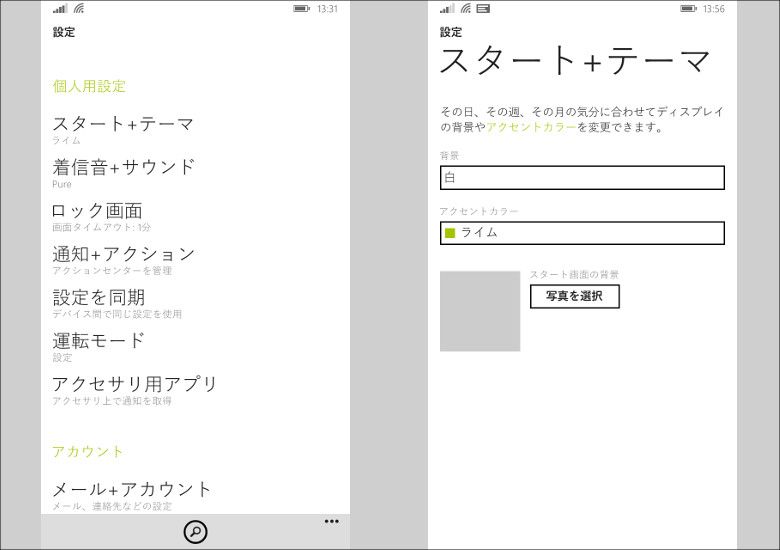
WindowsPhoneはスタート画面の配色を変更できるようになっています。「設定」メニューから「スタート+テーマ」を選びます。上の画像の左側ですね。そして画像の右側のほうが「スタート+テーマ」の設定画面です。カスタマイズ可能なのは「背景色(白か黒か)」と「アクセントカラー(全20色)」、そして「背景画像」を登録することができます。
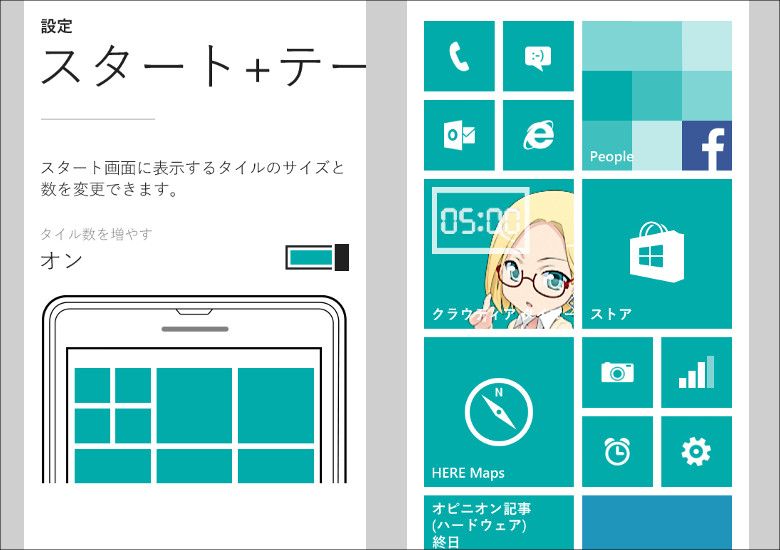
ちなみに、Lumia 636の場合、「タイル数を増やす」という選択肢が用意されています。上の画像の右側は、タイル数が少ない状態です。中サイズの正方形のタイルで2列表示になってますね。MADOSMAにはこの機能はありません。
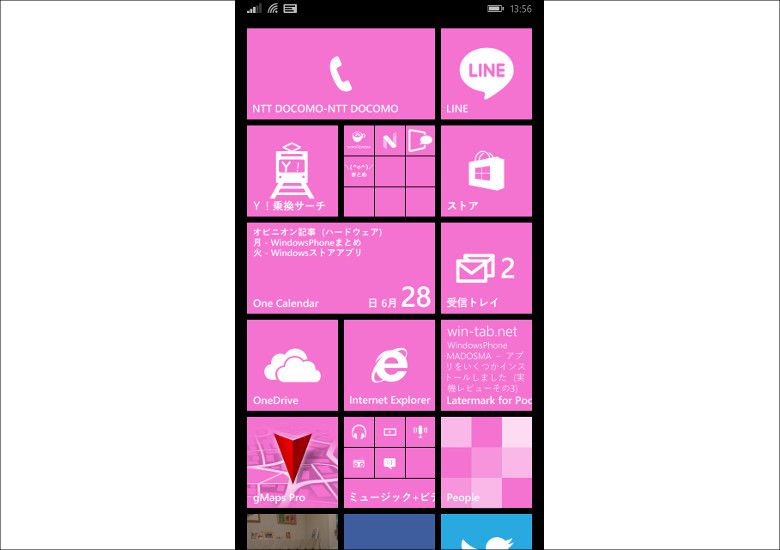
上の画像はMADOSMAの「背景を黒、アクセントカラーをピンク」にしたものです。わかりやすく極端な配色にしてみましたが、これだけでもMADOSMAの雰囲気は一変しますね。なお、タイルの中の画像やテキストは自分で変更することはできないようで、MADOSMAの場合は常に白でした。
2.背景を自分の好きな画像に
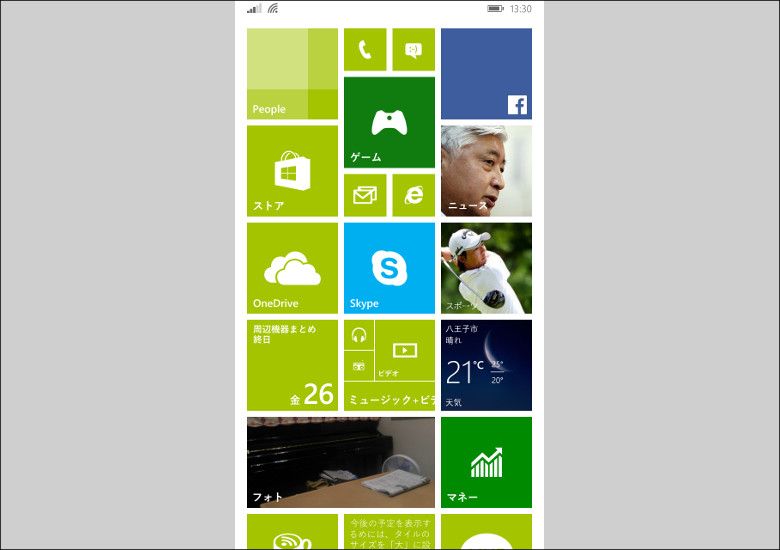
WindowsPhoneのスタート画面はWindows 8.1のモダンUIによく似たデザインで、私は気に入っています。MADOSMAはイメージカラーがライムグリーンなので、デフォルトのスタート画面もホワイトの背景色にライムグリーンのアクセントカラーとなっています。すっきりした配色なので、このまま使っても全然オーケーですね。
でも、せっかくなので、自分の好きな画像を背景に設定したほうがもっと楽しい(かもしれません)。なので、これから、背景画像を設定してみます。こういう記事の場合、どこのサイトでも背景画像に2次元キャラクターが選択される確率が高く、私自身もそういう傾向があるのですが、著作権とかいろんな問題もありますんで今回はいつもお世話になっている「ぱくたそ(PAKUTASO)」さんの3次元のモデルさんを使わせてもらうことにしました。

これ、トップ画像と同じものですが、ぱくたそさんのサイトからダウンロードしたものです。これをMADOSMAの背景に使います。まず、PCやタブレットを使っている場合は、この画像をOneDriveに保存します。
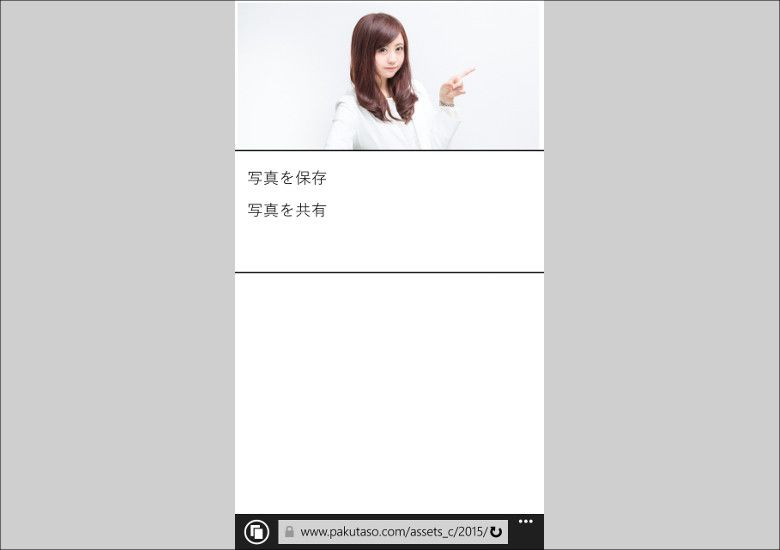
MADOSMAで直接ダウンロードする場合、InternetExplorerを使って画像を保存します。上の画像のように、IE上で画像を表示させ、画像を長押しすれば「画像を保存」というメニューが現れます。これを選ぶと、MADOSMAのピクチャフォルダに画像が保存されます。
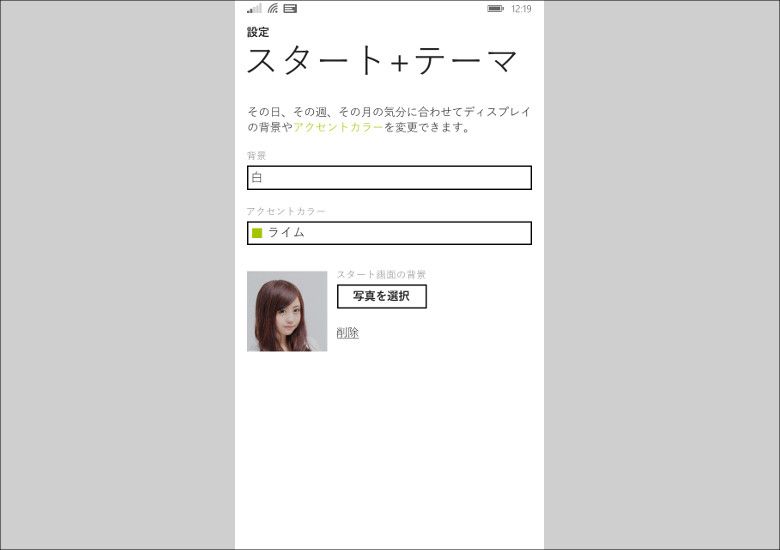
ここで「設定」メニューから「スタート+テーマ」を選び、「写真を選択」を押して保存した画像を選択します。このとき、MADOSMAのストレージ内だけでなく、OneDriveやFacebook、Twitterからも画像を選択することができます。
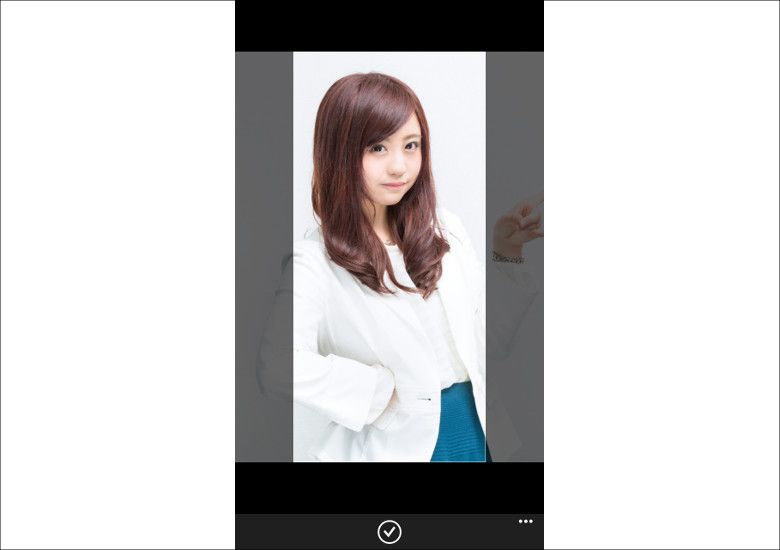
保存した画像は横長のものでしたが、上の画像のようにMADOSMAが自動的にトリミングしてくれます。また、トリミングの位置はタッチ操作でずらすこともできます。配置が決まったら画面下のチェックボタンを押せば設定終了です。
3.タイルの位置や大きさを変更
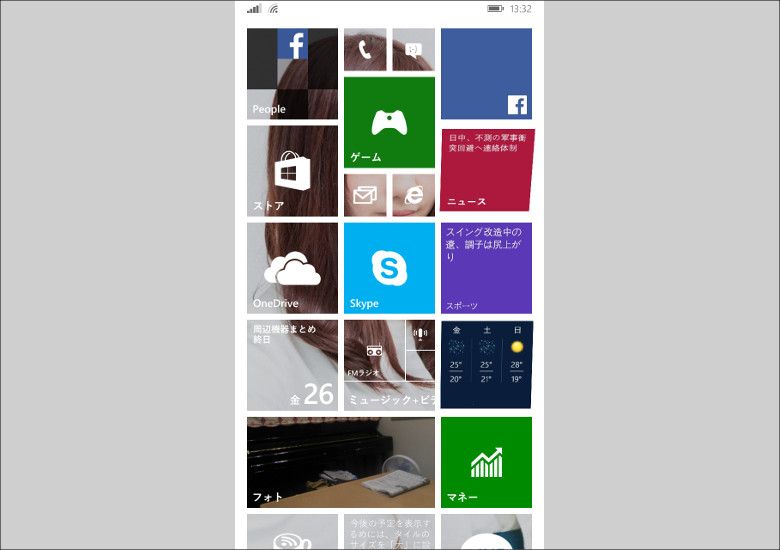
これが背景を設定した直後の画像です。「最悪」ですね、これ。せっかくのモデルさんが全然わかりません。ここで理解できるのは
・「背景画像」が適用されるのは、透過対応のタイル内のみで、PCでいう「壁紙」のようなものではない。
・すべてのタイルが透過対応ではなく、FacebookやTwitterなどは設定を変更してもタイルの色は変わらない。
・どのタイルが透過対応なのかはやってみないとわからない。
ということです。とりあえずここまでの作業でFacebookやTwitterはモデルさんを表示させるうえで非常に邪魔なので、透過対応のものが優先的にスタート画面に表示されるようにタイルの位置を変更してみます。いや変更しないとダメでしょ、これ。
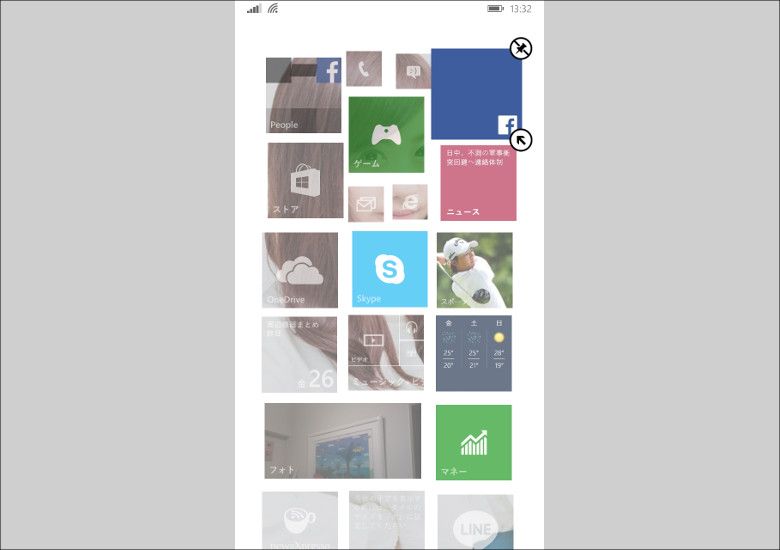
タイルの表示位置や大きさはWindows 8.1のモダンUIによく似た操作方法でできます。まず、特定のタイルを長押しするとタイルの右上と右下にボタンが出てきます。上の画像はFacebookのタイルを長押ししたところで、右上のボタンは「タイルを削除」、右下のボタンは「タイルサイズの変更」になります。ここでタイルを長押ししたままドラッグすると、タイルの場所を動かすことができます。私はウインタブのFacebookページを編集することがあるので、タイルは残したまま、スタート画面の下のほうに移動させました。同様にして、背景画像の表示上障害になる透過非対応のタイルを画面の下に移動させ、透過対応のタイルを画面の上に移動させます。
ちなみに、タイルをフォルダ化することも可能です。iPhoneによく似た操作になりますが、例えばFacebookとTwitterのタイルをフォルダ化したい場合、Facebookのタイルを長押ししながらTwitterのタイルに重ねるようにすると、フォルダが生成され、中にはFacebookとTwitterが入ります。
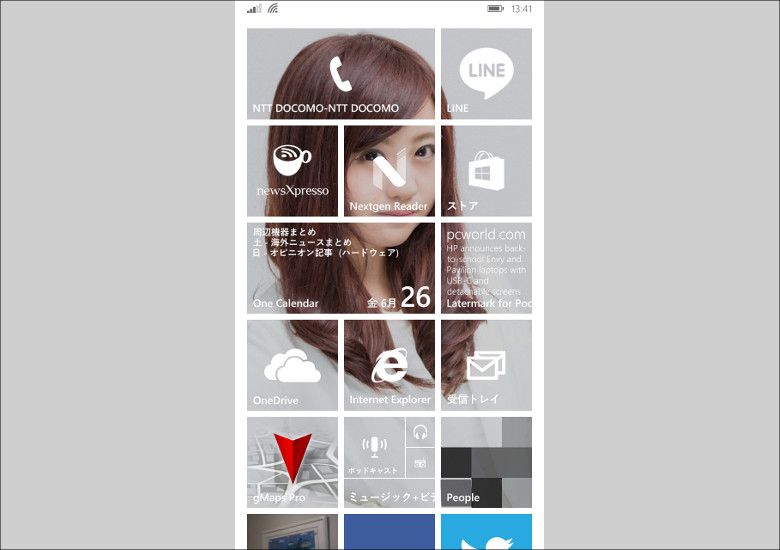
MADOSMAを買ってから、タイルの配置をほとんどいじっていなかったので、この機会に使いやすさも考えて位置調整してみました。また、この記事では透過対応タイルを優先配置して背景画像がきれいに表示されるように、という目的なので、その点も考慮してみました。
こうなるとライブタイルもアプリのロゴマークも邪魔に見えてしまいますね。私が調べた限り、ライブタイルのオン・オフはアプリに機能があれば可能ですが、OSレベルでのコントロールはできないようです。また、タイルのロゴマークも非表示にはできませんし、できたとしても著しく使い勝手が悪くなりそうなので、今回の記事ではこのへんで納得しとくしかないようです。
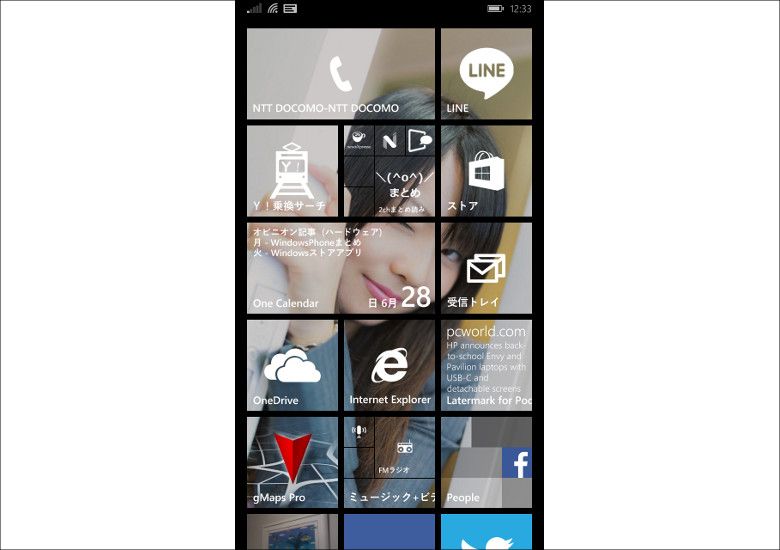
「ぱくたそ」さんのフリー画像を使わせてもらって別なスタート画面も作ってみました。当面はこちらを使っていこうかな、と思います。




コメント
>透過対応のタイル
正確には、「アクセントカラーを背景色に設定しているタイル」ですかね。
タイル背景色もそのアプリの個性ですから。
1さん、こんにちは、コメントありがとうございます。「タイル背景色もそのアプリの個性ですから」というのは考えさせられるご指摘でした。確かにおっしゃる通りです。一般ユーザーとしてはこういうことまで考えず、利便性を追求してしまいがちですが、特に無料アプリの場合、製作者に対する敬意は必要だと思いました。
待受け画面のカスタマイズのやり方御教示頂きました、ありがとうございます。